Outlooki kalendri sünkroonimine iPhone’iga
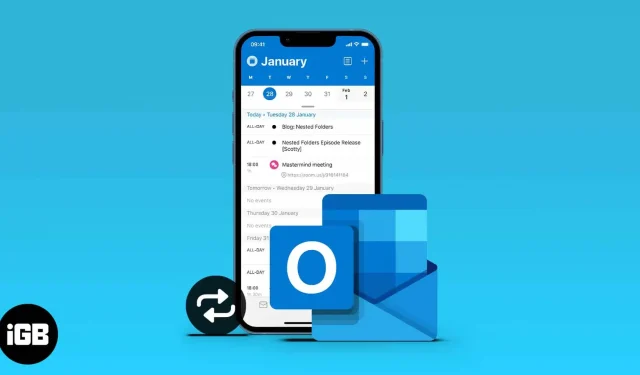
IPhone’i kalender on fenomenaalne, kuid selle sidumine meiliklientidega, nagu Outlook, muudab selle veelgi kasulikumaks. Kui olete Outlooki kalendri oma iPhone’iga sünkrooninud, lisab see automaatselt teie ajakava ja seadistab selle e-posti teel. See suurendab oluliselt teie tootlikkust ja võimaldab teil oma sündmusi paremini hallata.
Kuigi Outlooki kalendri sünkroonimine iPhone’iga ei olnud lihtne ülesanne, on mõlemad ettevõtted teinud palju täiustusi. Seda saate teha iPhone’i seadete või iTunes’i kaudu. Jätkake lugemist ja ma näitan teile, kuidas sünkroonida Outlooki konto iPhone’i kalendriga?
Sünkroonige oma Outlooki kalender iPhone’iga iPhone’i seadete kaudu.
Kui teil on Microsofti konto, saate seda kasutada sünkroonimise ajal Outlooki sisselogimiseks. Vastasel juhul saate protsessi käigus konto luua.
Outlooki kalendri iPhone’iga sünkroonimiseks järgige neid samme.
- Avage iPhone’i seaded.
- Avage Kalender → Kontod.
- Klõpsake nuppu Lisa konto.
- Valige suvandite hulgast Outlook.com.
- Logige sisse oma Microsofti kontole või klõpsake uue konto loomiseks nuppu “Loo”.
- Sisselogimise lõpetamiseks järgige ekraanil kuvatavaid juhiseid.
- Klõpsake nuppu Jah, et lubada Outlookil teie iPhone’i andmetele juurde pääseda.
- Veenduge, et jätke kõik lülitid sisse, et Outlook saaks juurdepääsu teie iPhone’ile, eriti teie kalendrile.
- Outlooki kalendri sünkroonimiseks iPhone’i rakendusega Calendar klõpsake paremas ülanurgas nuppu “Salvesta”.
Outlooki kalendri sünkroonimine iPhone’iga iTunes’i / Finderi kaudu
Veel üks suurepärane viis Outlooki kalendri sünkroonimiseks iPhone’iga on iTunes’i või Finderi rakendus arvutis või Macis. Ideaalis ei pea te seda meetodit kasutama, kui olete esimese meetodi juhiseid õigesti järginud (iPhone’i seadeid kasutades).
Enne jätkamist lülitage iPhone’i seadetes välja iCloud kalendrite jaoks. Tee seda:
- Avage oma iPhone’i seaded ja puudutage ülaosas Apple ID bännerit.
- Mine icloudi.
- Lülitage kalendrist paremal olev lüliti välja.
Outlooki kalendri sünkroonimiseks iPhone’iga iTunes’i kaudu tehke järgmist.
- Ühendage oma iPhone arvutiga ja avage arvutis või Macis iTunes’i rakendus.
- Klõpsake vasakus ülanurgas telefoniikoonil.
- Seejärel minge vasakpoolsel külgribal oleva teabe juurde.
- Märkige ruut “Sünkrooni kalendrid” (veenduge, et Outlook on kastis märgitud). Nõuanne. Samuti saate määrata kuupäeva väljale „Ära sünkrooni sündmusi, mis on vanemad kui”, et takistada iTunesil vanemate ajakavade sünkroonimist.
- Klõpsake paremas alanurgas nuppu Rakenda. Või klõpsake nuppu Valmis. Seejärel rakendage sünkroonimiseks.
Mis juhtub pärast Outlooki sünkroonimist iPhone’i kalendriga?
Kui sünkroonimine on lõppenud, saab Outlook nüüd kalendriandmeid teie iPhone’i sisseehitatud kalendriga jagada. Saate alati hallata Outlookis iPhone’i kalendrisse ajastatud sündmusi.
Kui keegi määrab teile ka kohtumise ja saadab selle Outlooki meili teel, näete seda ajakava oma iPhone’i kalendrites.
KKK
Kõik tarkvara ja võrguprobleemid võivad takistada iPhone’i ja Outlooki sünkroonimist. Kui te aga muudatusi ei näe, andke Outlookile veidi aega oma iPhone’i kalendritega sünkroonimiseks. Kui neid ikka ei sünkroonita, saate probleemi lahendamiseks kasutada seda Outlooki/iPhone’i kalendriparanduse artiklit.
Outlooki ja iPhone’i kalendrite sünkroonimiseks ei ole sisseehitatud võimalust. Kuid saate need uuesti sünkroonida, kui neid ei sünkroonita. See hõlmab Outlooki kalendri sünkroonimisel iPhone’i sätete kaudu kirjeldatud toimingute kordamist.
Outlookis kalendri vaatamiseks avage oma iPhone’is Outlooki mobiilirakendus (installige see App Store’ist, kui te pole seda veel teinud). Seejärel klõpsake Outlookis kalendrite avamiseks paremas alanurgas nuppu “Kalender”.
Microsoft Outlooki intuitiivse kasutajaliidese kasutamisel ei saa te valesti minna. See on endiselt üks parimaid tööriistu ajakavade haldamiseks ja neile juurdepääsemiseks. Kas teie Outlooki kalender on teie iPhone’iga sünkroonitud? Andke mulle allolevas kommentaaride jaotises teada.



Lisa kommentaar